Word2019如何插入一个视频呢?很多人都不会,下面小编来详细的讲解一下,相信大家看过之后也就会了。

先打开我们的电脑,然后点击插入;
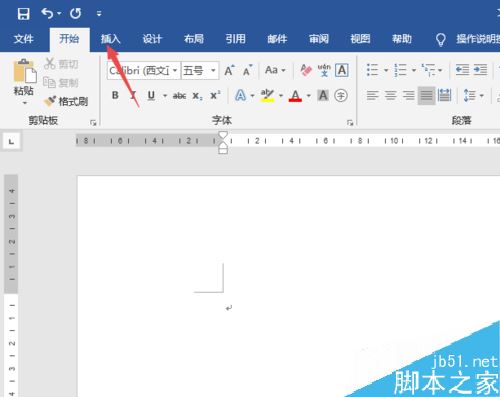
之后点击对象;
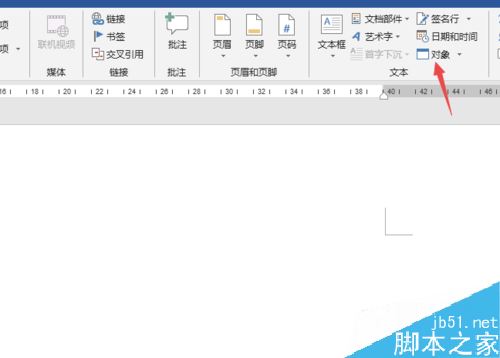
然后点击由文件创建;
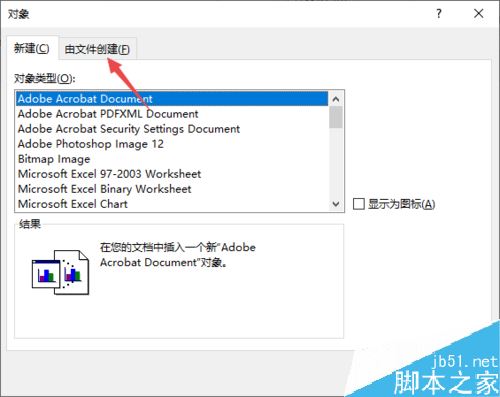
之后点击浏览;
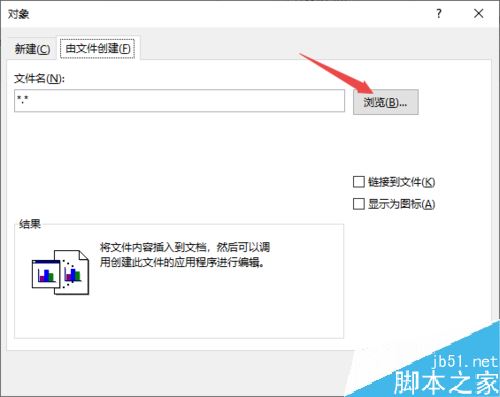
然后选择一个视频,之后点击插入;
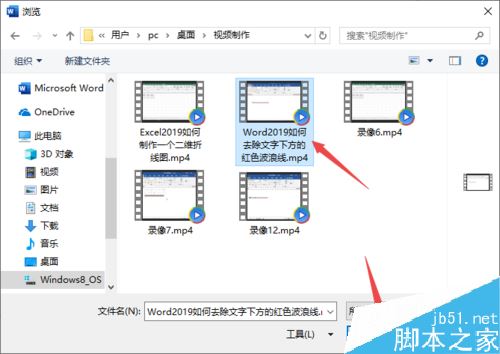
然后勾选上链接到文件,显示为图标,之后点击确定;
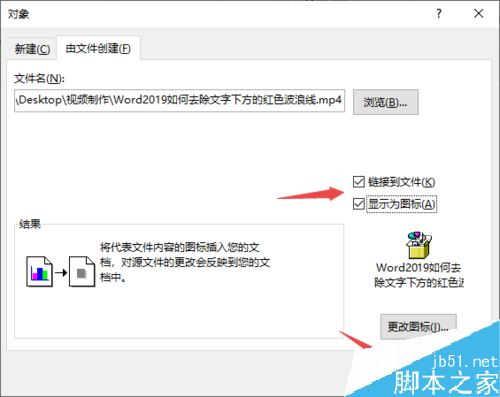
结果如图所示,这样我们就插入了一个视频了。
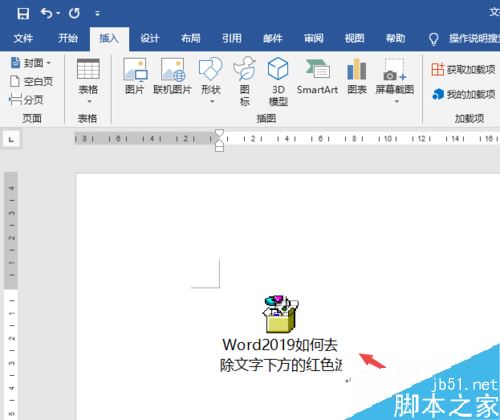
推荐阅读:
word 2019怎么设置文档自动保存时间?
Word 2019怎么进行全文翻译?Word 2019全文翻译教程
word 2019如何设置分栏、分割线?word 2019分栏及分割线设置方法
以上就是本篇文章的全部内容了,希望对各位有所帮助。如果大家还有其他方面的问题,可以留言交流,请持续关注脚本之家!
